Variables
El trabajo con variables tiene dos fases: (i) declarar la variable y (ii) usarla.
| Nota: | las variables son compatibles con la vista Authentic solo en las ediciones Enterprise Edition de los productos de Altova. |
Declarar la variable
Puede declarar variables en cualquier plantilla del diseño. A cada variable se le asigna un nombre, un tipo de datos y un valor. Además puede especificar si la variable se puede editar o no en la vista Authentic (solo en las ediciones Enterprise Edition). Una vez definida, la variable estará en ámbito en esta plantilla y se puede usar en ella. Si quiere que la variable esté en el ámbito de todo el documento, declare la variable en la plantilla raíz. La ventaja de declarar una variable en la parte de la plantilla donde se necesita es que las expresiones XPath pueden ser más sencillas.
Siga estos pasos para declarar una variable:
1.Haga clic con el botón derecho en la plantilla de nodo donde desea crear la variable y seleccione el comando Definir variables.
2.Aparece el cuadro de diálogo "Definir variables" (imagen siguiente). Haga clic en el icono Anexar variable (esquina superior izquierda del panel) e introduzca un nombre de variable. El valor de la variable se define con una expresión XPath. Si prefiere darle un valor de cadena (como en la primera variable de la imagen siguiente), ponga la cadena de texto entre comillas. En la imagen siguiente, por ejemplo, el valor de la variable SelectGroup es una cadena de texto vacía. Si no usa las comillas el texto se leerá como un nombre de nodo o llamada a función.
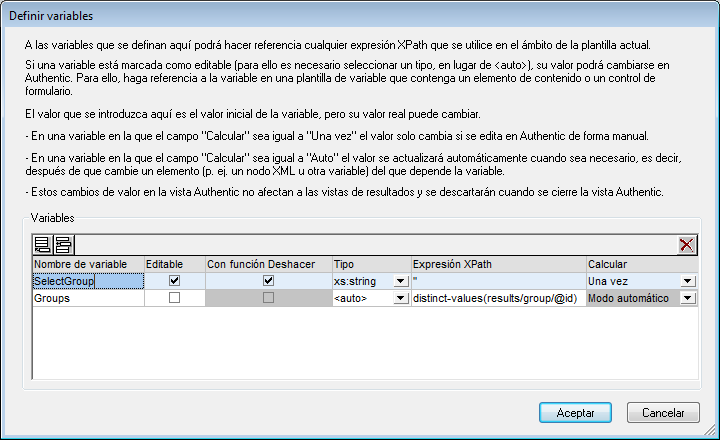
3.Si marca la variable como editable (segunda columna), la variable se podrá editar en la vista Authentic. Si marca la variable como editable, también debe darle el tipo de datos correcto, como xs:string, por ejemplo. Si la variable es editable, el usuario de la vista Authentic podrá cambiar el valor de la variable que definió el diseñador del documento SPS. Estos cambios pueden ser como resultado de editar explícitamente la variable (p. ej. si el usuario edita el contenido de un cuadro de texto editable) o cuando el usuario de la vista Authentic modifica un nodo o valor que forma parte de la expresión XPath de la variable.
4.Si marca la variable como editable, se habilitan dos opciones más en el cuadro de diálogo, relacionadas con la vista Authentic: la opción Con función Deshacer y la opción Calcular. Si marca la opción Con función Deshacer, se generará un paso Deshacer por cada cambio realizado en la variable. De este modo el usuario de la vista Authentic podrá retroceder hasta recuperar valores anteriores de la variable. El valor de la opción Calcular puede ser Una vez or Modo automático. Si elige la opción Una vez, el valor de la variable se calcula una sola vez: cuando se evalúa la plantilla que contiene la variable. El valor de la variable cambia solamente cuando el usuario la edita explícitamente. Por el contrario, si elige la opción Modo automático, la variable se vuelve a calcular cada vez que se modifique un nodo o valor utilizado en la expresión XPath de la variable.
5.Puede definir todas las variables que quiera, pero en el mismo ámbito no puede haber dos variables con el mismo nombre. Para eliminar una variable, selecciónela y haga clic en el icono Eliminar (esquina superior derecha del panel).
6.Cuando termine haga clic en Aceptar. La etiqueta de la plantilla tiene ahora el icono \$ para indicar que tiene variables.
Siguiendo estas instrucciones podrá crear variables para todas las plantillas de nodo del diseño. Cada variable tendrá un nombre y un valor y estará en el ámbito de la plantilla donde se declaró. Para editar una variable más adelante, haga clic con el botón derecho en la plantilla donde creó la variable y seleccione el comando Definir variables.
Usar una variable
Para poder usar una variable en cualquier posición, la variable debe estar en el ámbito de la posición. Esto significa que la variable solamente se puede usar dentro de la plantilla donde se definió. Las variables también se pueden editar en la vista Authentic para que el usuario pueda controlar su presentación. Cuando se cierra el SPS se desecha el valor editado.
Puede usar las variables definidas en cualquier expresión XPath y para hacerle referencia basta con añadir el prefijo \$ al nombre de la variable. Por ejemplo, la expresión XPath \$VarName/Name selecciona el elemento secundario Name del nodo seleccionado por la variable llamada VarName.
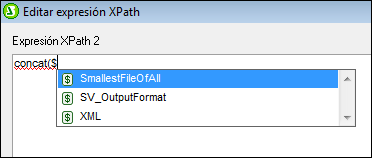
Cuando empiece a teclear la expresión XPath en el cuadro de diálogo Editar expresión XPath las variables que están en el ámbito aparecen en una lista emergente (imagen anterior). Seleccione una variable y pulse Entrar para insertar la referencia a la variable en la expresión.